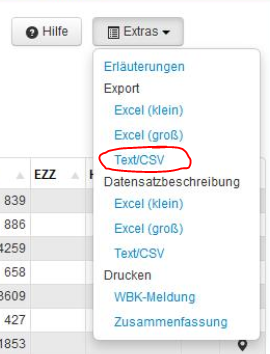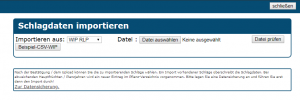Schlag-Import
| So finden Sie diese Seite: |

|
| Schläge anklicken |
| Symbol: Schläge importieren |
Hier können Sie Schläge aus den Datenbeständen der Länder anfügen.
Wichtig: Legen Sie vor dem Import-Vorgang eine Sicherung an.
Export von WIP
Im WIP RLP können Sie rechts unter "Extras" den Export wählen. Wählen Sie hier "Text/CSV". Andere Formate können nicht importiert werden. Kontrollieren Sie ob die Datei die Ihnen WIP ausliefert den gleichen Spaltenaufbau hat wie die Kontrolldatei die Sie in Weinbau-online herunterladen können.
Kontrollieren Sie danach die Spalten mit den Bezeichnungen Z und N. Diese beiden Zahlen dürfen in ihrer Kombination nicht doppelt vorkommen. - Ändern Sie ggfs. die Spalte N auf eine neue Zahl.
| Z | N | Kommentar |
| 1 | 0 | alles ok |
| 2 | 0 | scheinbar ok |
| 2 | 0 | Überschreibt die Einträge die bislang unter 2 0 im System sind |
Schläge importieren
Wählen Sie die CSV Datei aus und klicken Sie auf importieren.
Schläge prüfen
Markieren Sie jene Schläge mit einem Haken, die importiert werden sollen. Bereits enthaltene Schläge sind mit einem blauen Pfeil gekennzeichnet. Diese Schlagdaten werden bei einem Import überschrieben. Als Kennzeichen für die Schlagzuordnung gilt die Flurnummer bzw. Flurnummer plus Flurnenner.
Schlaggeome aus GIS importieren
Zum Import der Schlaggeome benötigen Sie zwei Dateien: "Antragsflurstücke.csv" und "Schlaggeometrien.gml".
Erster Schritt
Gehen Sie auf den Importer und wählen Sie die "1. Geoimport" Funktion. Dies trägt eine eindeutige Nummer in das Feld "lfdnr" in der Schlagkarte ein. Hiermit kann später der passende Umriss zugewiesen werden. Nach dem Import sehen Sie, bei wie vielen Schlägen anhand der Flurnummer eine lfdnr zugeordnet werden konnte. Prüfen Sie die Zuordnung nun in einzelnen Schlägen auf Korrektheit.
Zweiter Schritt
Importieren Sie nun mit der funktion "2. Geomimport" die Datei mit der Ednung ".gml". Nun werden die Schlaggeometrien zugewiesen. Kontrollieren Sie nun die Zuweisung stichprobenartig.
In Einzelfällen kann die Mittelpunktskoordinate durch Unterschiede in den Projektionen nicht genau errechnet werden. In diesem Fall müssen Sie den Mittelpunkt durch Klick in den Schlag manuell setzen.
Schlaggeome aus Fiona
- Importieren Sie die CSV-Datei aus Fiona und achten Sie darauf, dass das Feld "GeoID" in WBO befüllt ist
- Laden Sie die Export Datei mit den Schlaggeomen herunter. Achten Sie auf die Endung "ETRS89"
- Entpacken Sie alle Dateien und laden Sie sie hier hoch https://mygeodata.cloud/converter/
- Laden Sie die Fertige Datei herunter und entpacken Sie diese
- Gehen Sie zurück zum WBO Importer und laden Sie die Datei mit "FIONA-GEO" in das Programm
Häufige Fragen und Probleme
Meine Schlagdaten werden nicht importiert oder es wird nur Unsinn übernommen
Achten Sie darauf, dass Sie die Datei auch korrekt im CSV-Format abgespeichert haben (vgl. Export-Bild aus s.o.). Excel Files (XLS / XLSX) können nicht importiert werden. Achten Sie auch genau auf das Format und den Standard, falls Sie die Datei in einem zwischenschritt händisch bearbeiten.